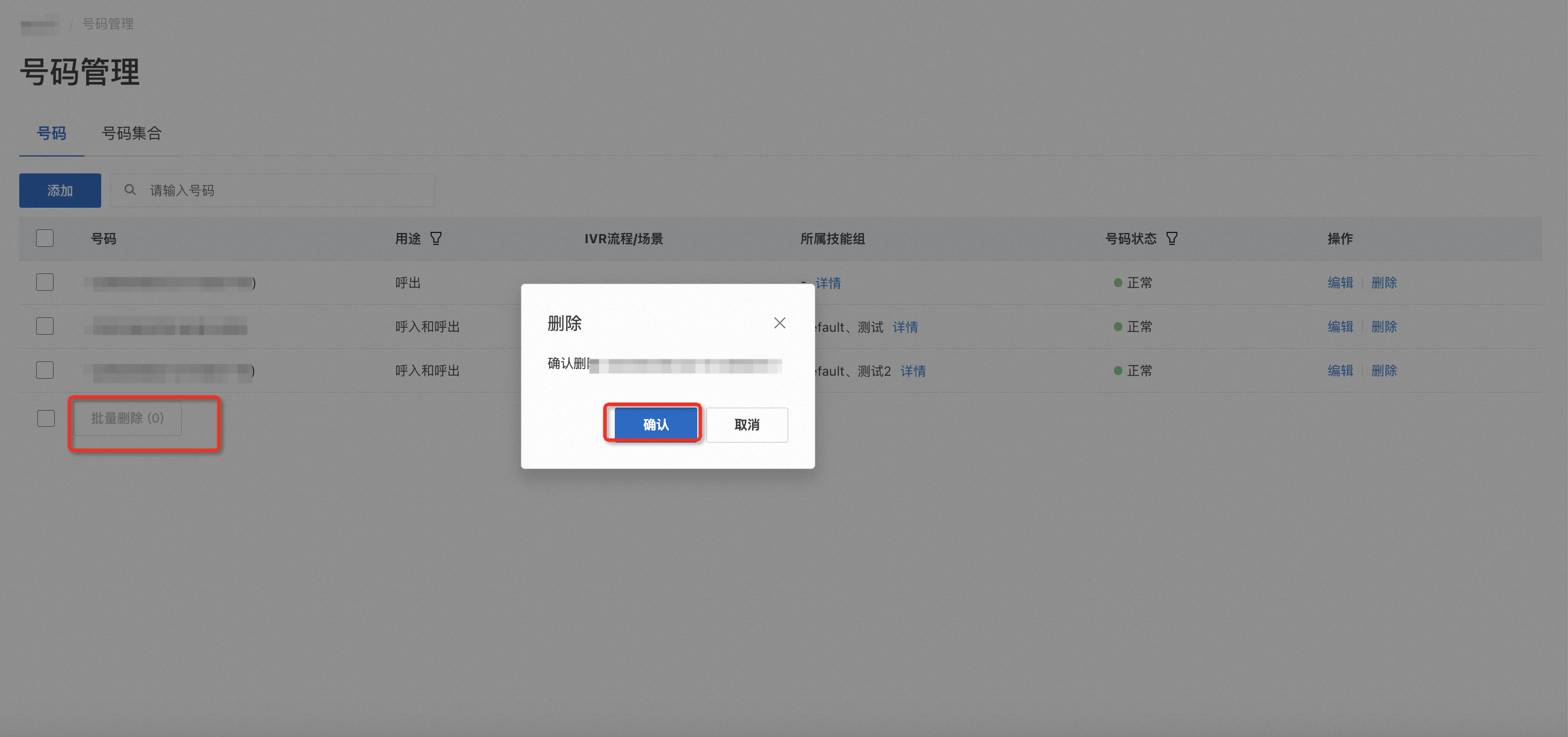云联络中心电话通过绑定IVR流程,在坐席工作台即可进行呼入呼出操作,来完成相关号码的相关工作,并支持对号码进行分组,方便客户管理号码。
功能概述
云联络中心号码通过绑定IVR流程,可与云联络中心建立关联,从而在坐席工作台进行呼入与呼出操作,来完成客服相关工作。
功能入口
登录云联络中心控制台,在左侧导航栏选择实例管理-V2,单击具体实例的访问地址进入实例控制台。
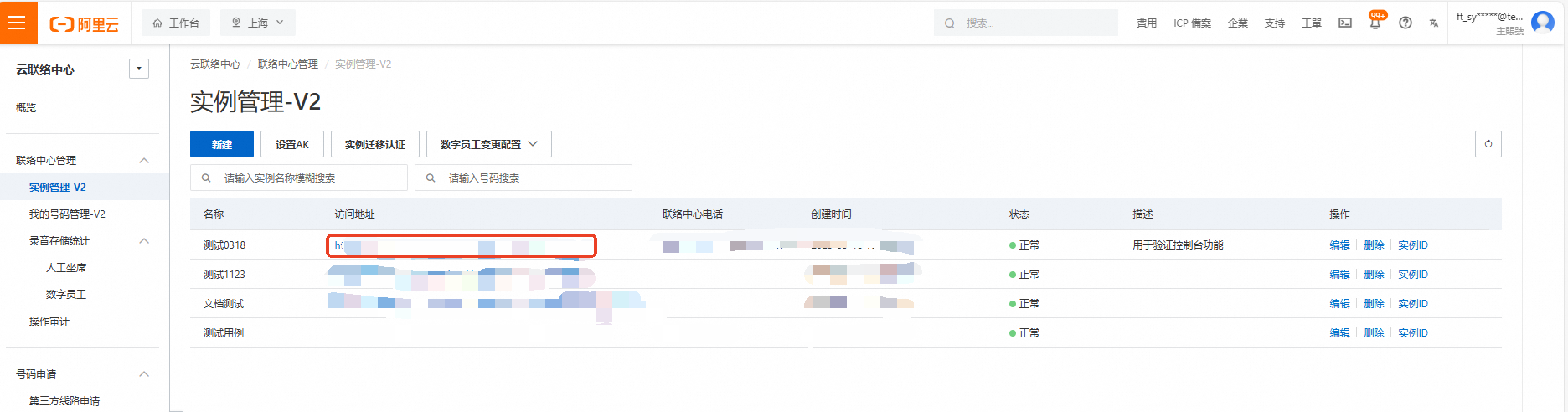
单击页面右上角菜单按钮,选择语音业务进入语音业务控制台。在左侧导航栏选择号码管理。
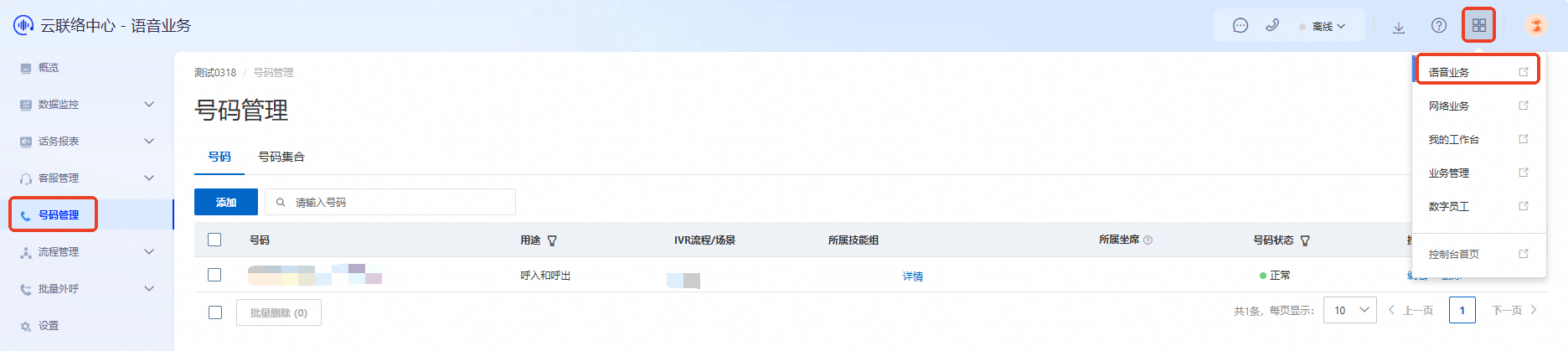
功能介绍
号码管理界面可以查看到该账号的所有云联络中心电话(系统自动将您在云联络中心实例中的电话号码展示在列表中),同时可以查看列表中对应的信息。

新增/添加号码
单击添加,弹出新增号码表单,即可进行云联络中心的号码添加。
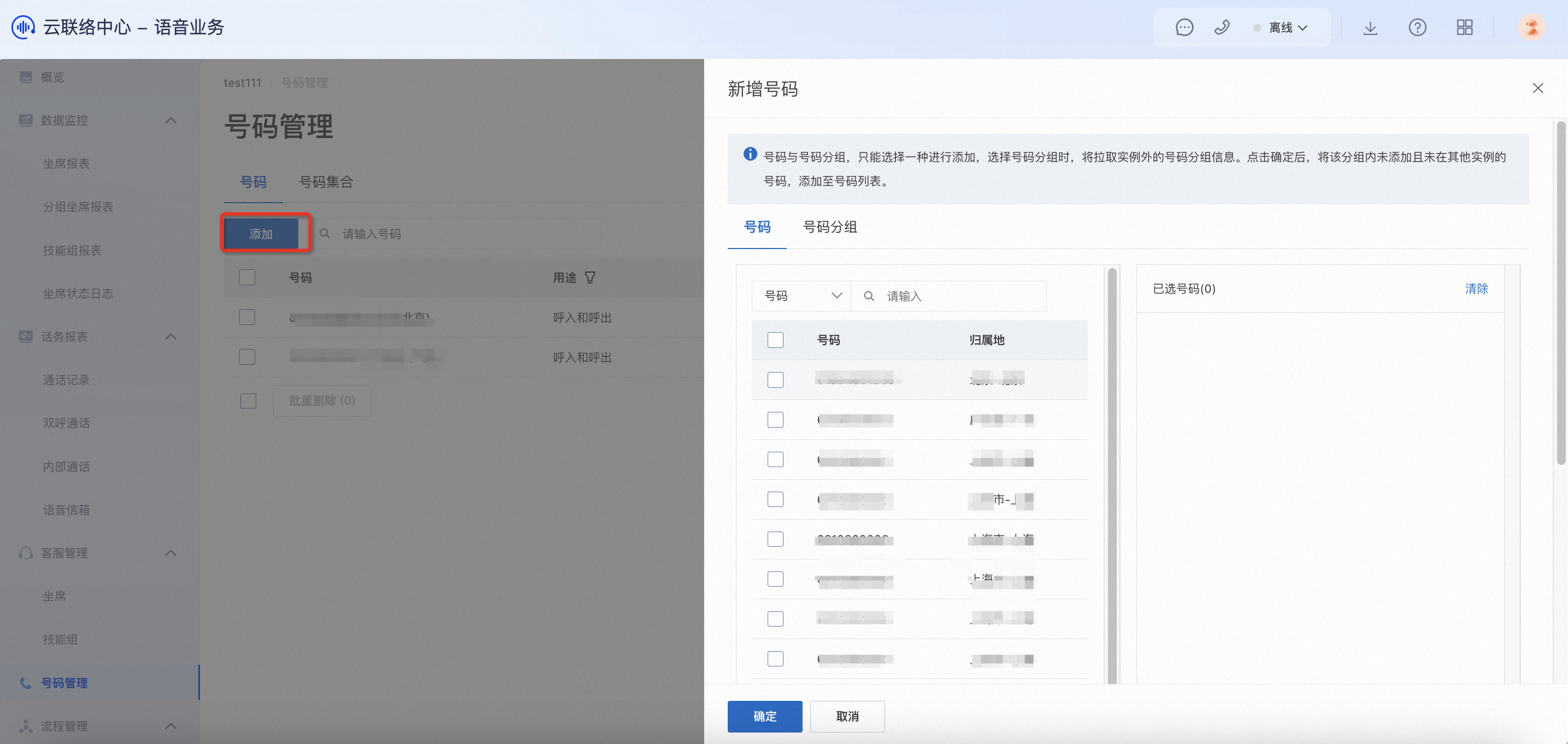
号码/号码分组
号码与号码分组,只能选择一种进行添加。号码为必填项,如已购买号码单击下拉框会自动带出已购买的号码信息,客户可以根据自己实际需求进行添加。
用途
用途为必选多选项,有呼入、呼出形式,可以选定呼入或呼出,并且还可以同时选定呼入和呼出。选择呼入用途时,必须选择坐席类型。坐席类型分为人工坐席、数字员工。仅呼入只能接听客户电话;仅呼出只能拨打客户电话;呼入呼出既能接听客户电话,又能够拨打客户电话(这里建议用户在选择用途时最好是呼入呼出)。
IVR流程
IVR流程具体作用和说明请参见IVR流程相关文档。在IVR流程下拉框展示的是已发布成功的IVR。默认为不绑定,即该号码不与任何的IVR进行绑定,用户可在下拉框中选择需要绑定的IVR流程,当用途为仅呼出时,IVR流程不可用,该号码不与任何的IVR流程绑定;用户单击新建IVR流程时即可跳转至IVR流程列表进行创建。
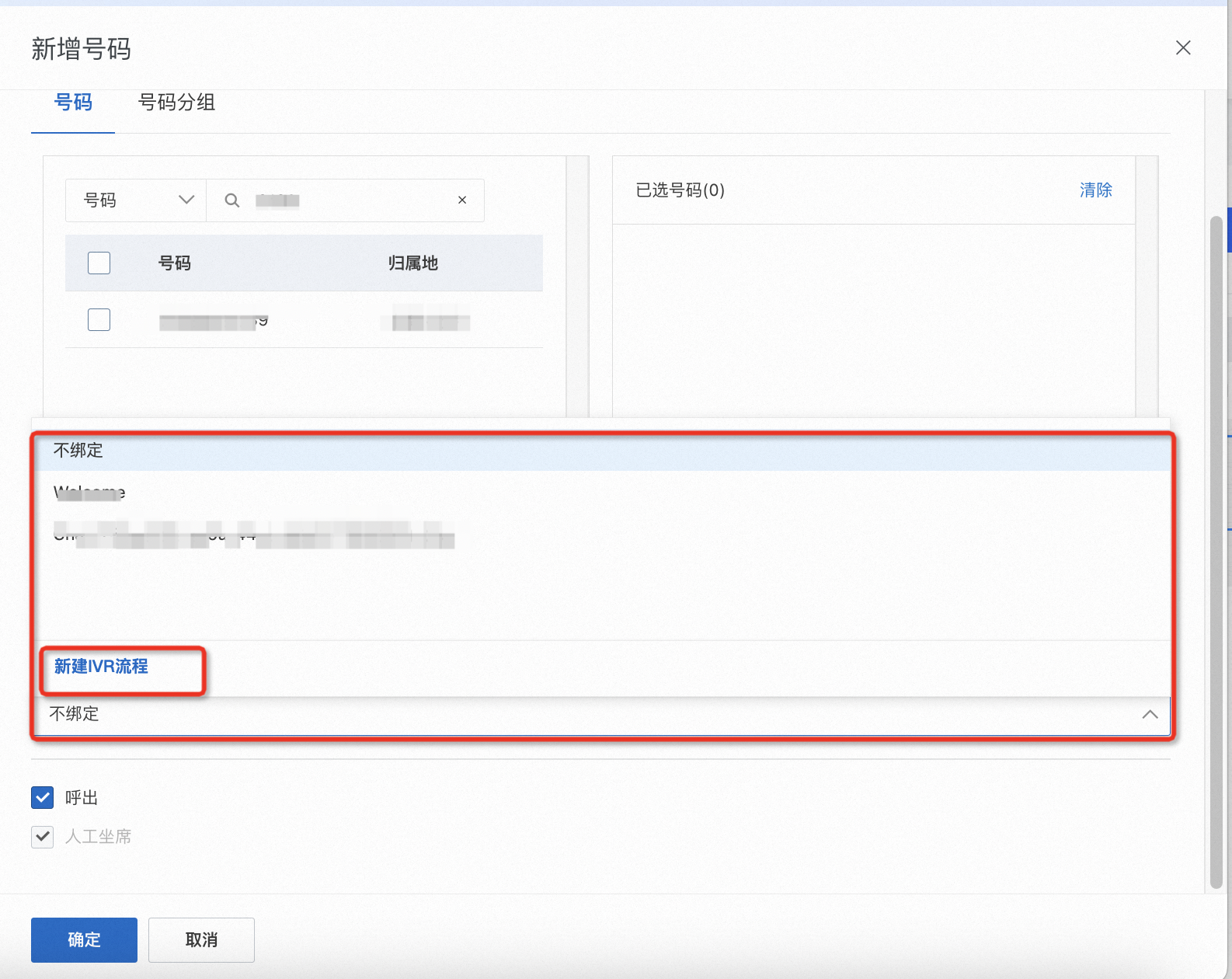
数字员工
数字员工具体作用和说明请参见数字员工相关文档。在数字员工下拉框展示的是已成功发布的数字员工,默认为不绑定,即该号码不与任何的数字员工进行绑定。用户可在下拉框中选择需要绑定的数字员工,当用途为仅呼出时,数字员工不可用,该号码不与任何的数字员工绑定。用户单击新建场景时即可跳转至数字员工场景列表进行创建。
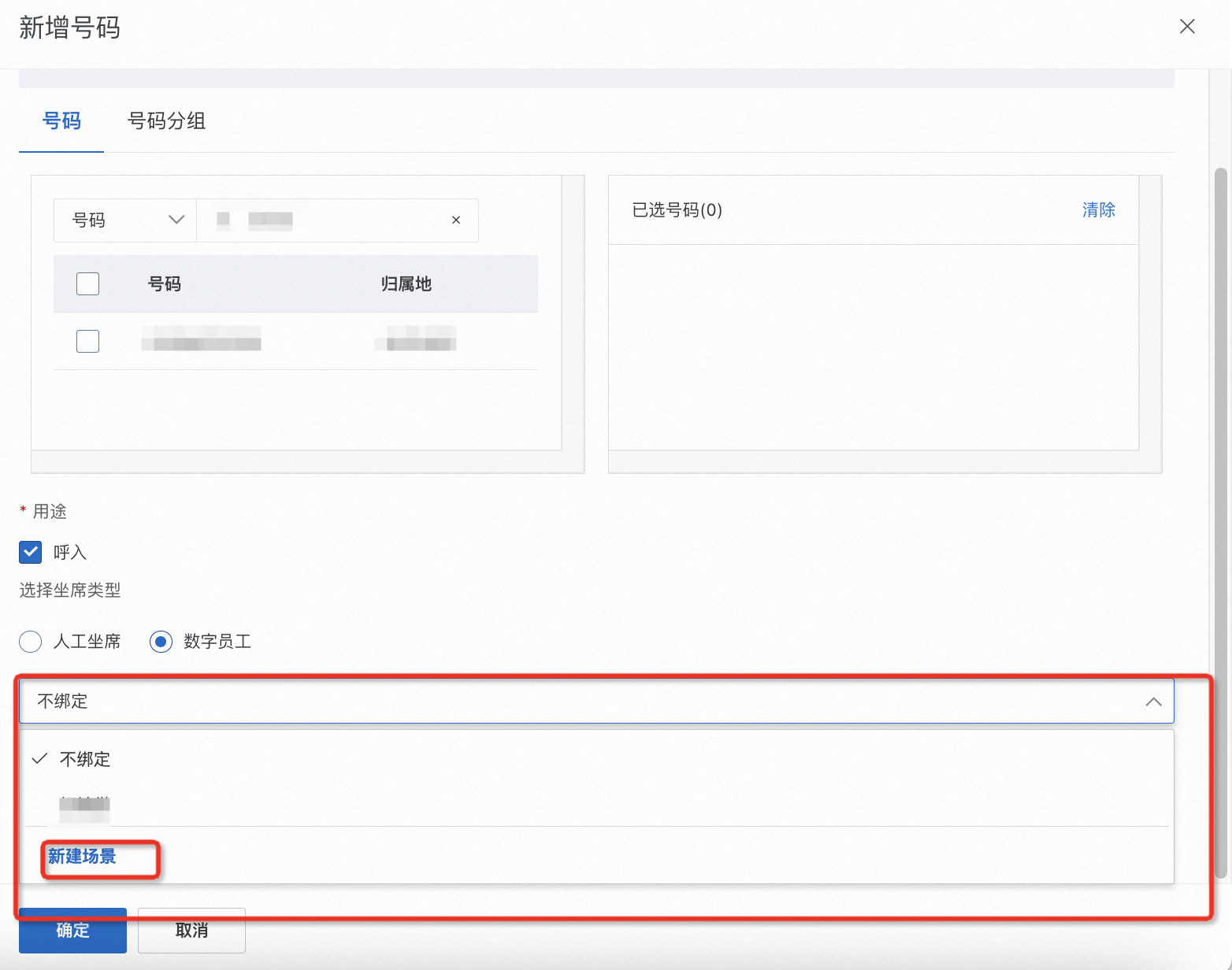
编辑技能组
如果号码用途仅勾选呼入是无法绑定技能组的,添加技能组按钮置灰,无法单击。
如果号码用途仅是呼入的话,绑定IVR流程即可。因此,建议用户在选择用途时最好同时选择呼入和呼出。

在号码列表所属技能组列单击详情,可以对号码的技能组进行管理。可以将号码与已有技能组进行绑定,也可以对已绑定的技能组进行移除。绑定后所属技能组的坐席可以使用该号码进行呼入或呼出。
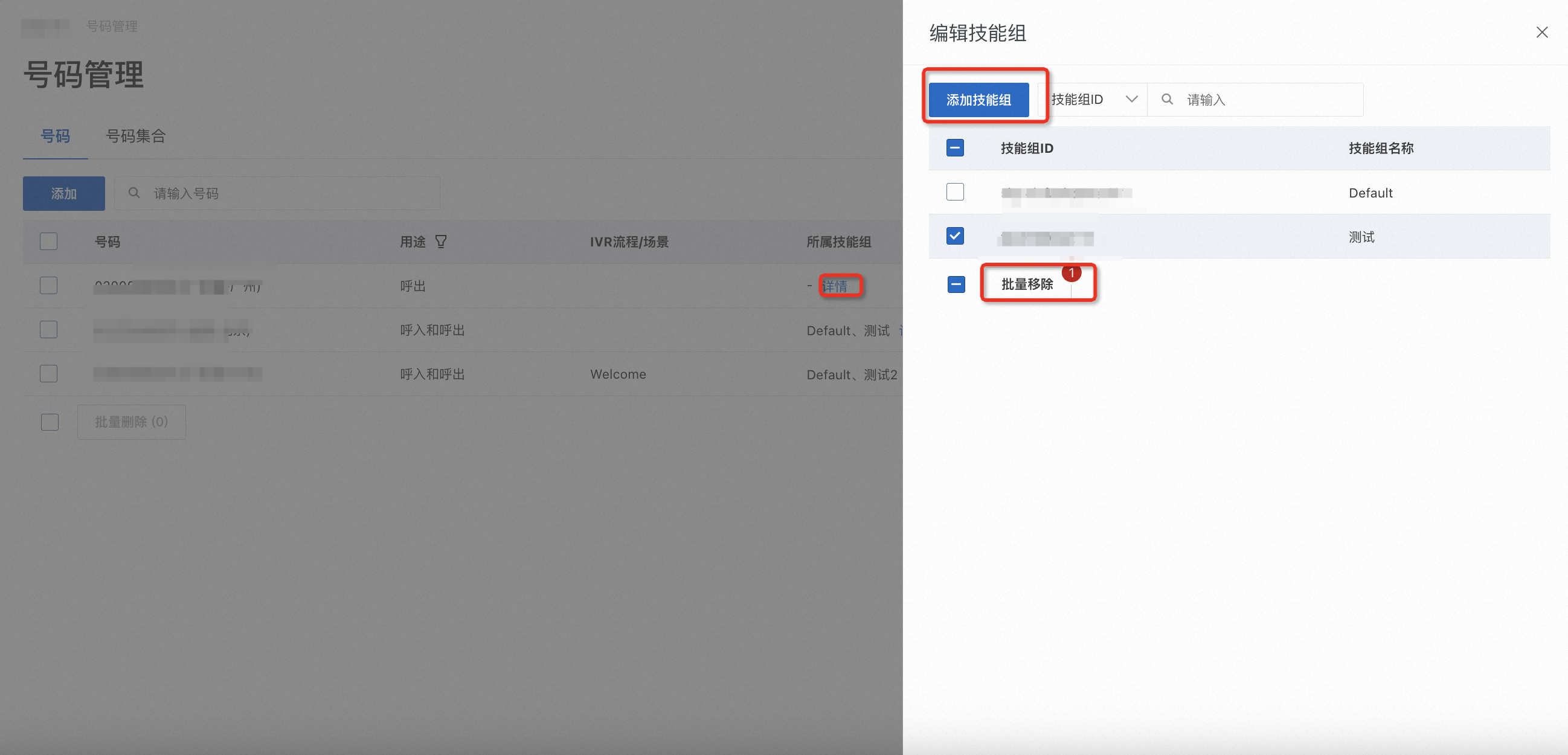
编辑坐席
在号码列表所属坐席列可以查看该号码绑定的具体专属坐席。这里只能进行查看,配置坐席专属外呼号码,请前往客服管理>坐席界面进行编辑,详细信息请参见坐席。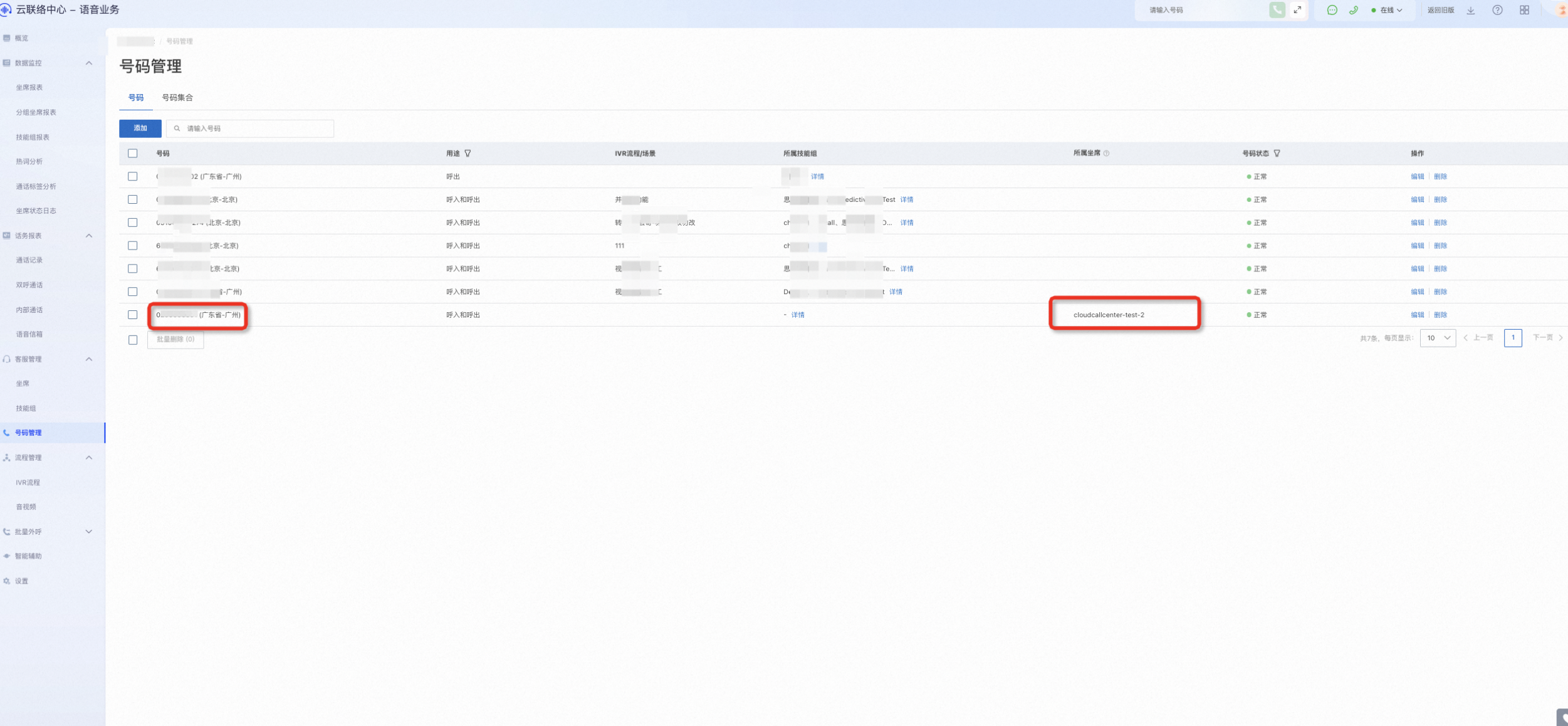
编辑号码
在号码管理界面中,找到需要修改的号码并在操作列单击编辑,弹出编辑语音号码表单,即可对所选中的这条数据进行修改。
语音号码不可修改。
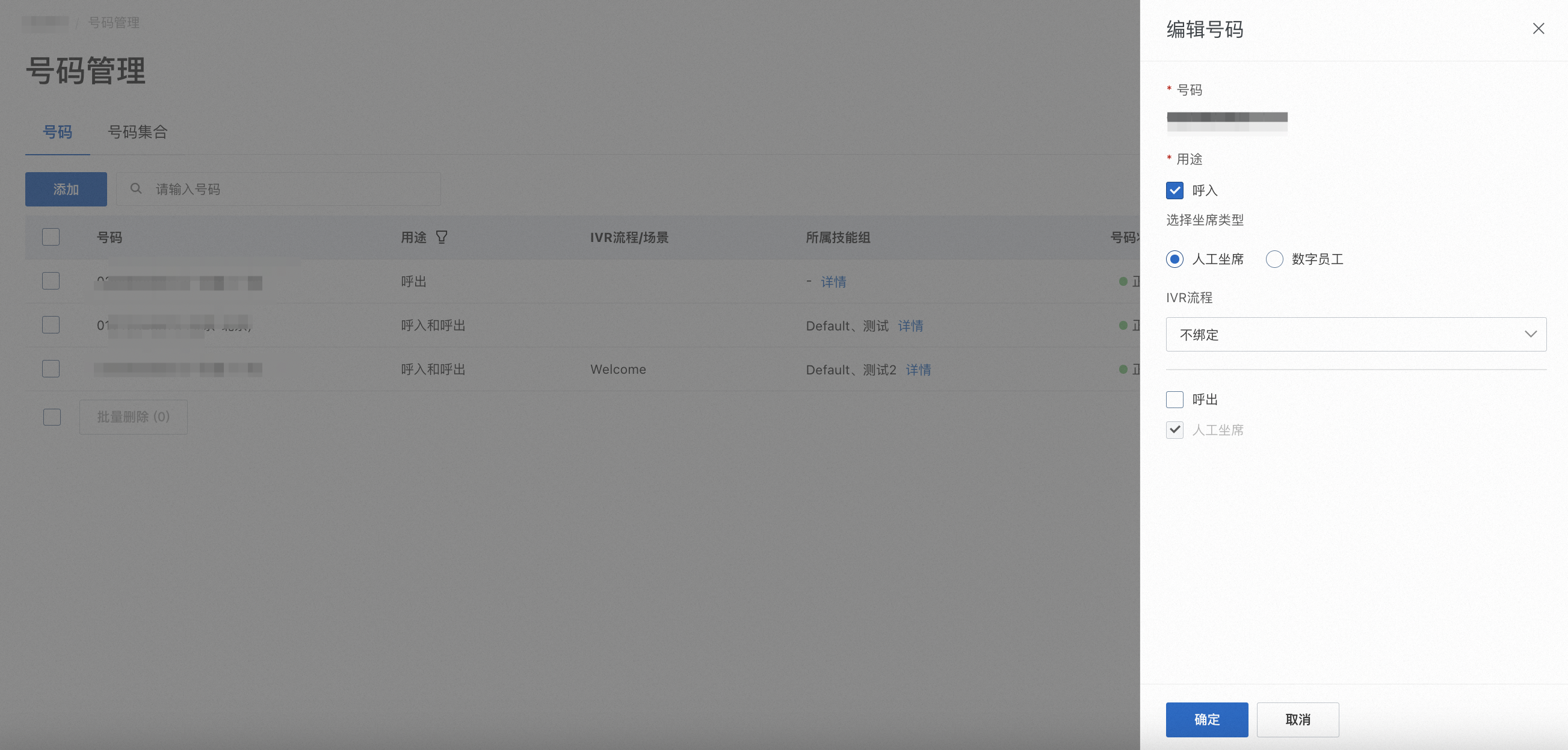
删除电话
在号码管理界面中,找到需要删除的号码并在操作列单击删除,在提示弹窗中单击确认将删除该条数据。
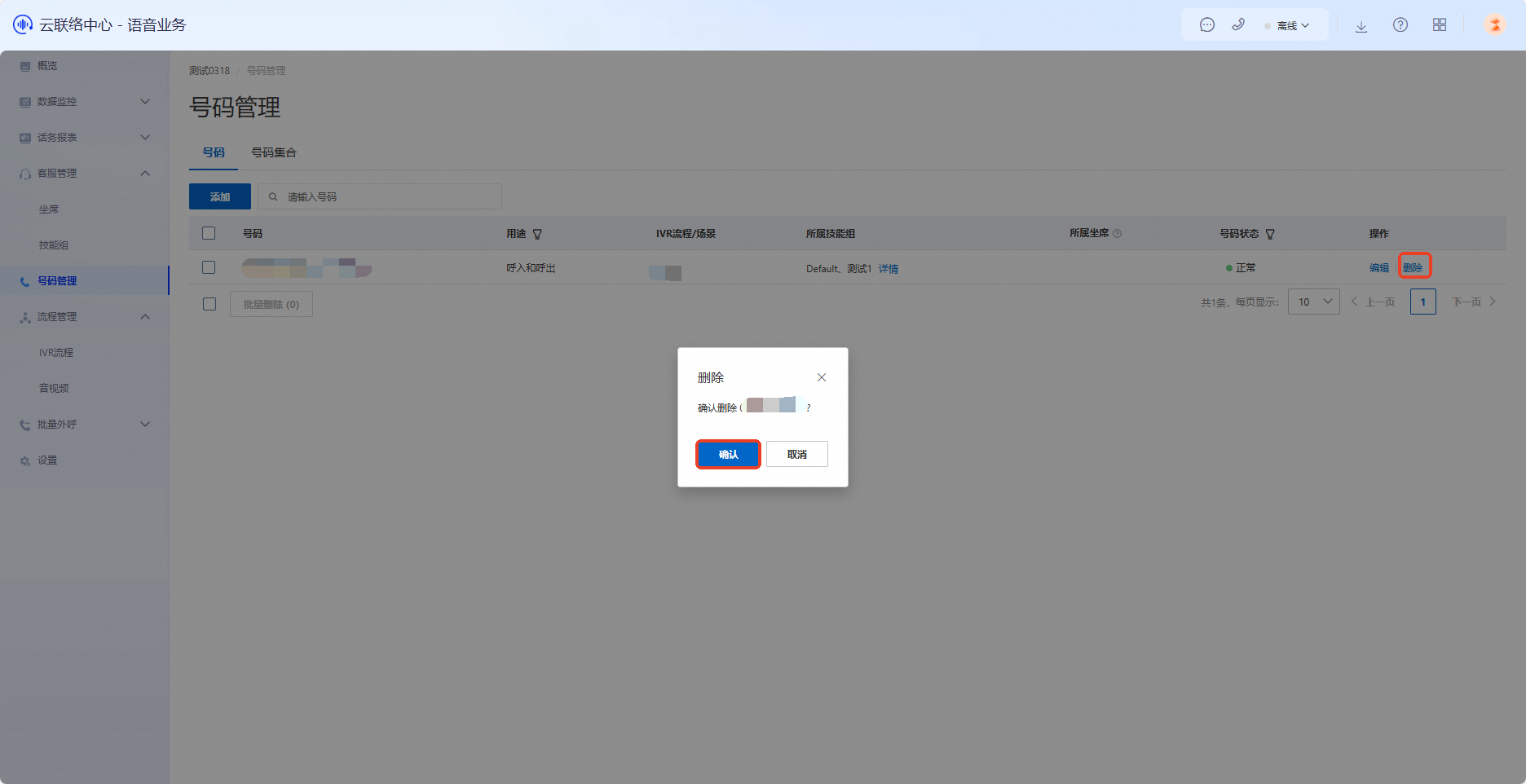
移除号码
在号码管理界面中勾选需要移除的号码信息,单击批量删除,在提示弹窗中单击确认将删除掉该条号码数据。移除号码和上面的删除功能类似,区别在于可以批量选择号码删除。